新版qq邮箱怎么撤回发送的邮件 qq邮箱撤回邮件方法介绍
现在很多学习工作都会用到QQ邮箱,传文件资料也是非常方便的,那么在使用的过程中,要是发错了邮件想撤回应该怎么操作呢?现在我们就一起去看看撤回邮件的方法吧!

1.登录qq,然后点击自己的邮箱
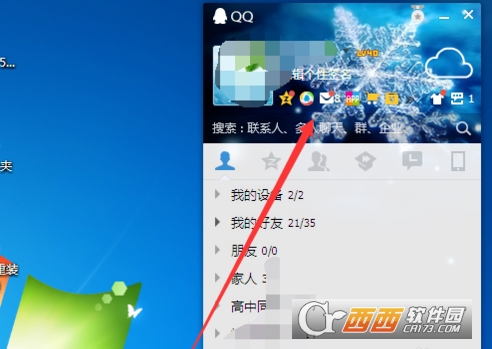
2.在邮箱首页中点击写信,如图所示
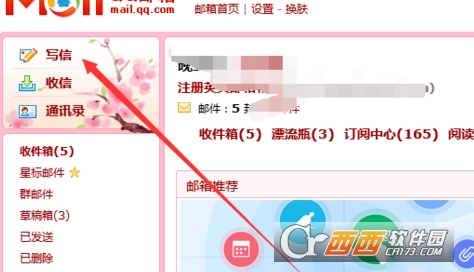
3.然后编辑收件人,以及信的内容,编辑好后点击发送
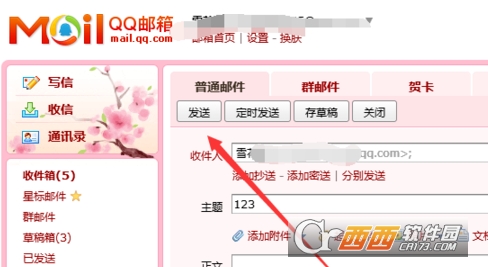
4.然后在看看如何撤回,点击“”已发送“”,如图所示
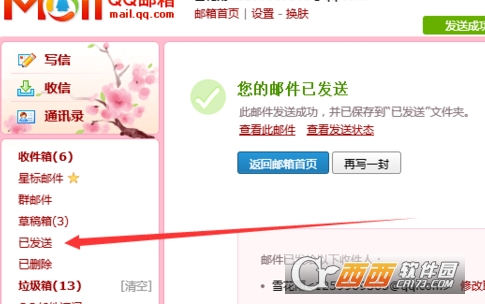
5.然后找到想要撤回的邮箱,然后点击进入
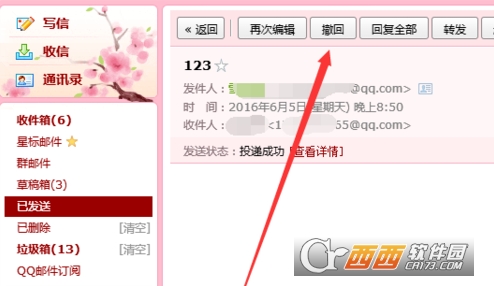
6.进入邮箱后点击“撤回”

7.弹出如图所示的窗口,点击确定即可
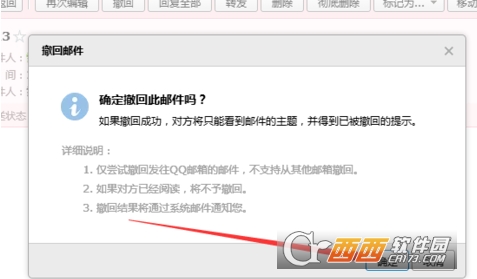
8.弹出已撤回成功的提示就可以了。
相关阅读
- qq邮箱邮件可以撤回吗 手机qq邮箱怎么撤回邮件
- 沃邮箱app怎么把邮件转为任务来作为提醒 邮件设置提醒教程
- 微信怎么接收绑定QQ邮件 微信接收绑定QQ邮件方法介绍
- 腾讯TIM邮件怎么分邮箱管理 腾讯TIM邮件分邮箱管理介绍
- Outlook邮箱删除的邮件怎么恢复 Outlook邮箱恢复已删除邮件教程
- TIM怎样关闭邮件提醒
- 网易邮箱邮件可以撤回吗 如何撤回网易邮箱邮件
- 新版qq邮箱怎么撤回发送的邮件 qq邮箱撤回邮件方法介绍
- QQ邮箱在哪设置拒收邮件 QQ邮箱怎么设置拒收邮件
- 创建SQL Mail,Database Mail 邮件方式监控SQL Server
《新版qq邮箱怎么撤回发送的邮件 qq邮箱撤回邮件方法介绍》由网友“江南的”推荐。
转载请注明:http://www.modouwifi.com/jiaocheng/0520Z5122021.html